用PS创作超现实主义暗调插画
第5步
把一个热气球素材图放置到画布左上方。素材图由 Nicolas Raymond拍摄。创建一个新图层在热气球图层的上面,用较柔和的笔刷画两个光点,如图所示,颜色使用 #c101a4 和 #0984bf ,把图层的混合模式改为“正片叠底” ,透明度调为50%。
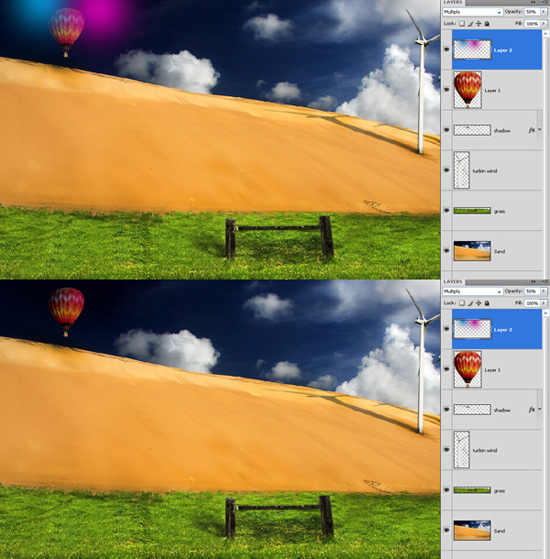
第6步
现在我们导入女孩的素材图。 图片由~blacksockstock拍摄. 用钢笔工具(P)勾出轮廓,转成选区,剪切后拖拉到正在用的画布上。
复制一段木头支架的素材放置到mm手臂的下方,让人以为这段木头在支撑mm的身体。

第7步
复制mm图层将其复制到原mm图层的下方。降低饱和度,图层模式调整为“强光”,透明度调为75%。最后用自由变换工具(ctrl+T)中的【扭曲】【变形】进行调整,使其如下图所示。原mm图层暂时不可见。
激活原mm图层,好让我们看整体的效果。使用套索工具(快捷键L)在mm的身体区域画一些小的选区,再拖拉到上方,使其有一种破裂的效果。最后是修饰她的头发,这里我使用了gorjuss-stock提供的笔刷。同样要做她头发的幻象,复制图层,变形后图层模式调整为“强光”,透明度调为75%。

分享这篇文章:




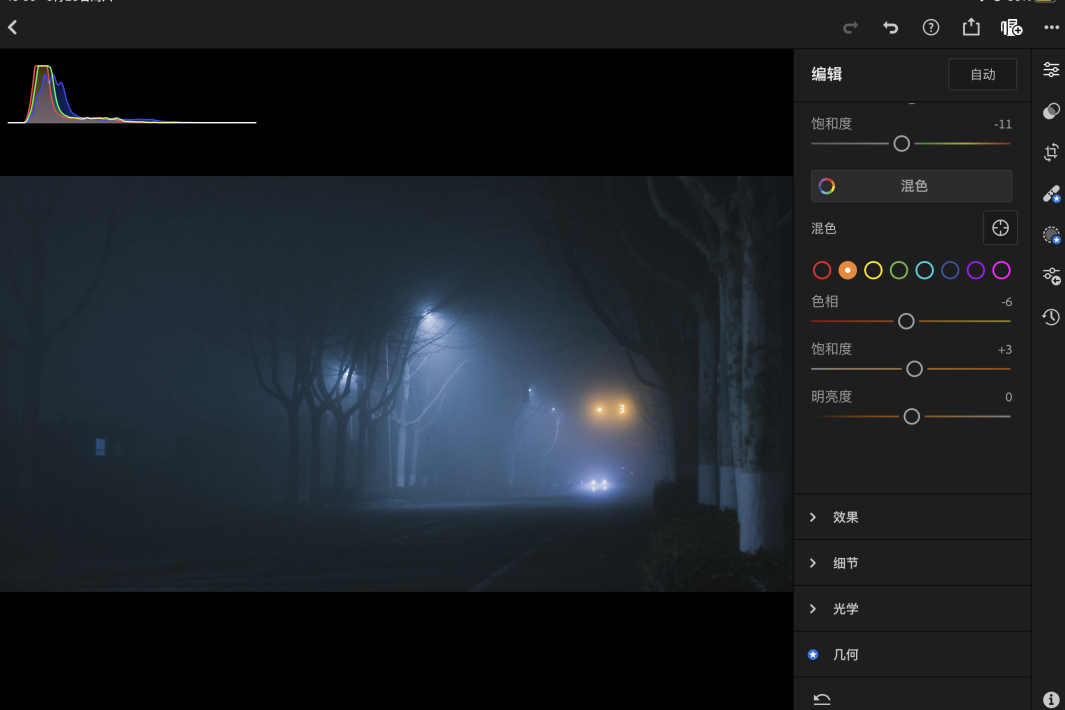

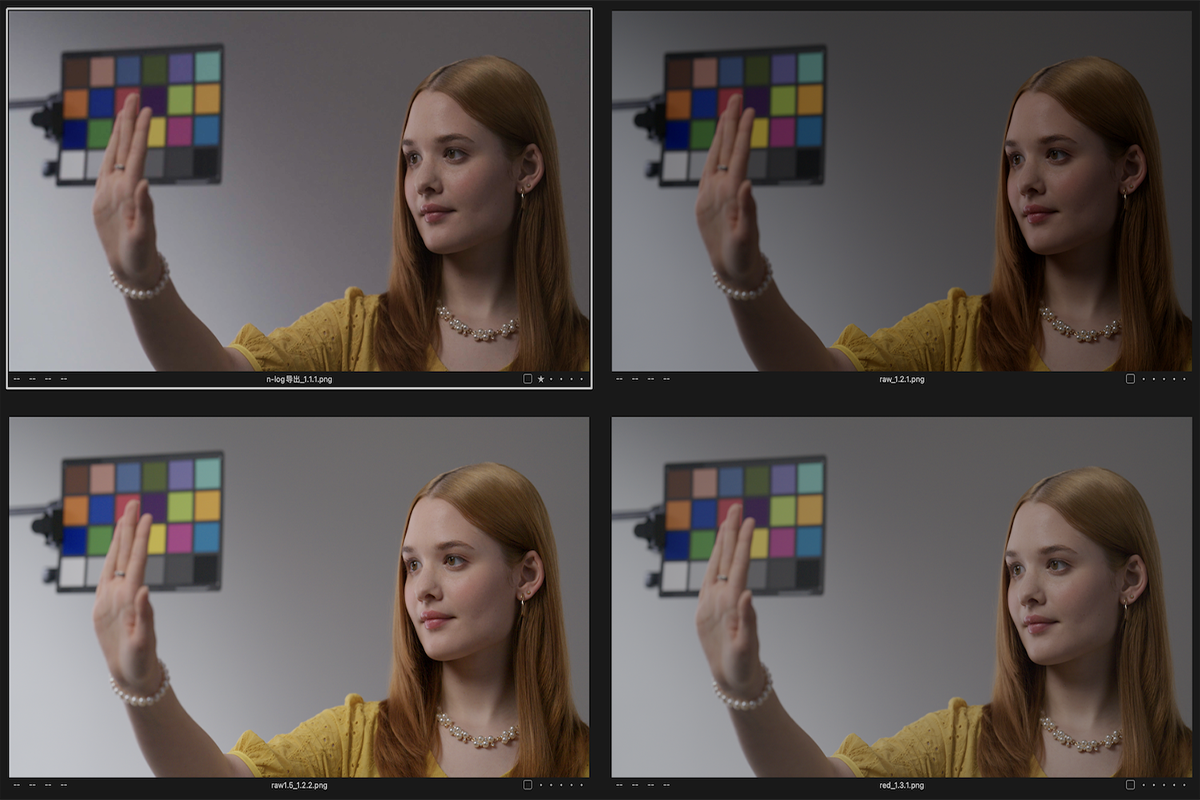
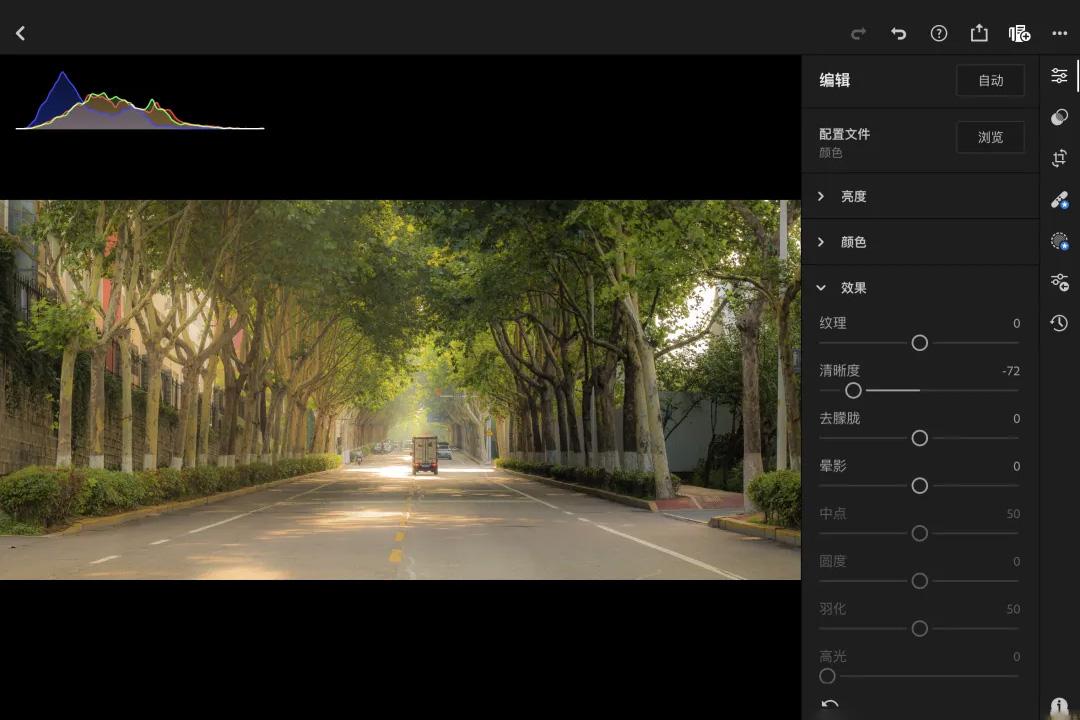
















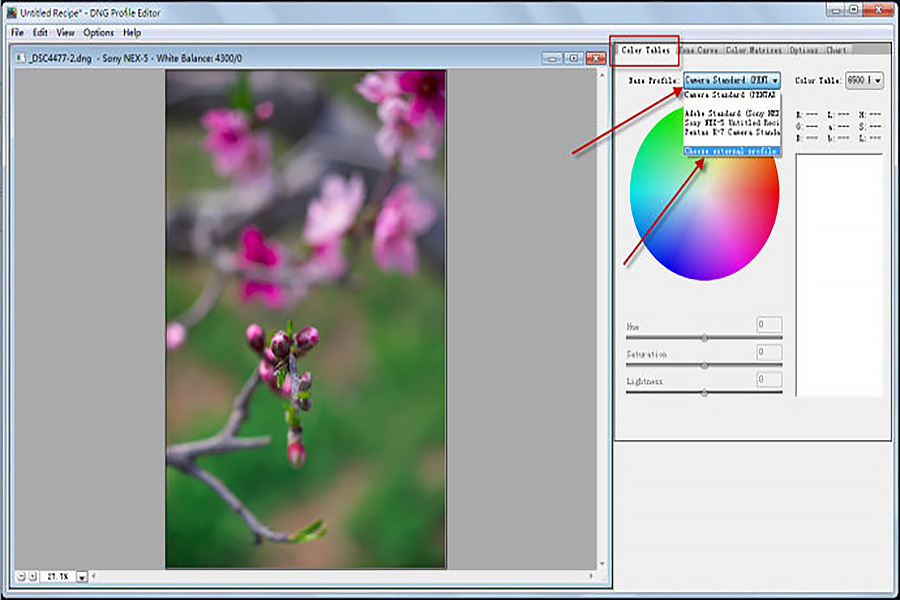

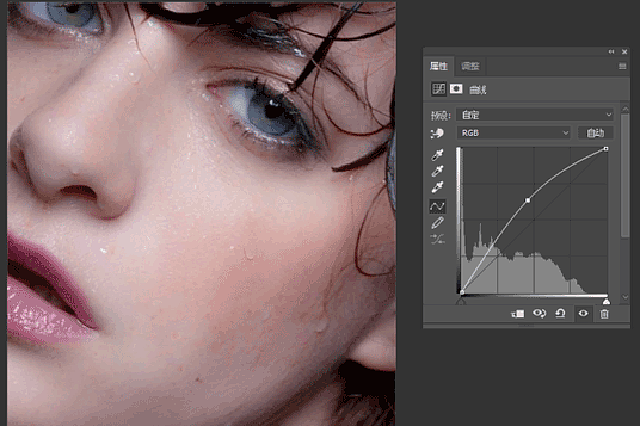
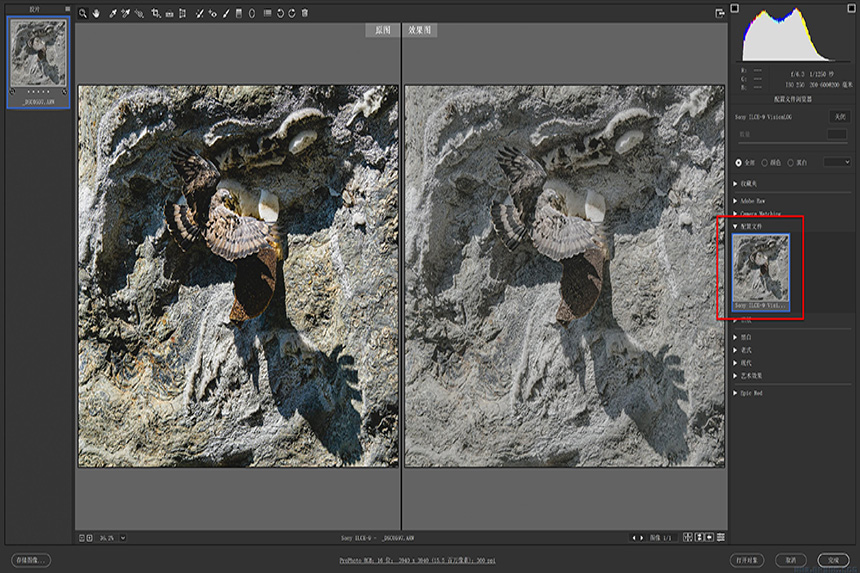

评论